ADT-1 Developer Kit adalah pemutar media streaming dan pengontrol game yang dirancang untuk menjalankan dan menguji aplikasi yang dibuat untuk Android TV.
Kit ADT-1 tidak diperlukan untuk membuat dan menguji aplikasi untuk Android TV. Android SDK mencakup semua software yang diperlukan untuk membangun aplikasi TV dan emulator untuk menjalankan dan mengujinya. Untuk informasi selengkapnya, lihat panduan Memulai untuk TV aplikasi. Anda juga dapat menguji aplikasi TV di perangkat Android TV yang tersedia.
Catatan: Kit ADT-1 tidak lagi tersedia.
Pertanyaan Umum (FAQ) ADT-1
Informasi berikut diberikan untuk membantu menyiapkan dan menggunakan perangkat ADT-1.
Penyiapan Perangkat
Bagaimana cara mengaktifkan perangkat saya?
Colokkan kabel daya yang disertakan ke bagian belakang ADT-1. Perangkat tidak mengaktifkan/menonaktifkan {i>switch<i}.
Bagaimana cara mematikan perangkat sepenuhnya?
Cabut kabel daya yang disertakan dari bagian belakang ADT-1. Perangkat tidak mengaktifkan/menonaktifkan {i>switch<i}. Namun, ADT-1 akan mulai tidur (lamunan) berdasarkan pengaturan pengguna di Setelan > Perangkat > Tampilan > Lamunan.
Bagaimana cara terhubung ke jaringan?
ADT-1 memiliki nirkabel dan Ethernet untuk terhubung ke jaringan Anda. Untuk mengubah perangkat nirkabel jaringan, buka Setelan > Perangkat > Wi-Fi. Untuk menggunakan jaringan Ethernet koneksi jaringan, cukup colokkan kabel Eternet (yang tersambung ke jaringan Anda) ke porta di bagian belakang ADT-1.
Bagaimana cara menggunakan kabel developer?
Kabel developer memiliki tiga konektor: konektor daya laki-laki kecil yang dicolokkan ke porta daya di bagian belakang ADT-1, sebuah konektor USB-A laki-laki standar yang menghubungkan PC Anda, dan konektor daya perempuan kecil yang dicolokkan ke catu daya yang disertakan.
Catatan: Pastikan Anda telah mengaktifkan proses debug USB di Setelan > Preferensi > Opsi developer > {i>Debugging<i} > Proses debug USB, sehingga Anda dapat menggunakan Android Debug Bridge (adb) untuk terhubung dengan perangkat ADT-1.
Dapatkah saya terhubung tanpa kabel developer?
Ya. Perangkat ADT-1 diaktifkan untuk koneksi Android Debug Bridge (adb) melalui TCP/IP. Kepada hubungkan ke perangkat ADT-1 menggunakan metode ini:
- Pastikan komputer pengembangan dan perangkat ADT-1 berada di jaringan yang sama.
- Tentukan alamat IP perangkat ADT-1 dengan membuka Settings > Perangkat > Wi-Fi > nama-jaringan-Anda > Info status.
- Hubungkan ke perangkat ADT-1 menggunakan perintah adb berikut:
$ adb connect <ip-address-for-adt-1>:4321
Catatan: Pastikan Anda telah mengaktifkan proses debug USB di Setelan > Preferensi > Opsi developer > {i>Debugging<i} > Proses debug USB, sehingga Anda dapat menggunakan Android Debug Bridge (adb) untuk terhubung dengan perangkat ADT-1.
Masukan Pengguna
Bagaimana cara memasukkan gamepad yang disertakan dengan ADT-1 saya ke mode penyambungan?
Tekan dan tahan tombol Kembali dan Beranda secara bersamaan selama sekitar tiga detik, hingga keempatnya LED biru berkedip bersamaan. Saat LED berkedip, gamepad berada dalam mode penyambungan.
Bagaimana cara menggunakan gamepad dengan keyboard virtual?
Gunakan D-pad atau joystick kiri untuk menggerakkan kursor, lalu tekan A untuk memilih. Tekan X untuk menghapus karakter, dan tekan Y untuk menyisipkan spasi. Selain itu, Anda dapat menekan joystick kanan untuk beralih ke huruf besar/kecil kunci, dan tekan joystick kiri untuk menampilkan simbol tambahan.
Dapatkah saya mengontrol ADT-1 dengan ponsel atau tablet?
Ya. Untuk mengontrol ADT-1 dengan ponsel atau tablet Android, Anda dapat mendownload program mengontrol aplikasi dari Google Play Store. Untuk informasi selengkapnya, lihat Android TV Aplikasi Remote Control.
Dapatkah saya menghubungkan keyboard atau mouse USB ke ADT-1?
Ya, Anda dapat menghubungkan keyboard atau mouse USB ke port USB di bagian belakang ADT-1.
Catatan: Perangkat ADT-1 tidak kompatibel dengan semua produsen dan model perangkat ini. Jika keyboard atau mouse tertentu tidak berfungsi, coba model lain.
Bagaimana cara menghubungkan perangkat Bluetooth yang belum memasang perangkat input?
Anda dapat menyetel ADT-1 ke dalam mode penyambungan Bluetooth menggunakan tombol hardware. Tekan tombol bulat kecil di bagian belakang ADT-1 untuk membuatnya mencari perangkat Bluetooth dalam mode penyambungan. Jika lebih dari satu aksesori ditemukan, tekan tombol bulat kecil untuk memilih perangkat yang ingin disambungkan. Penyambungan akan terjadi secara otomatis setelah beberapa detik.
Bagaimana cara menghubungkan aksesori Bluetooth tambahan?
Untuk menyambungkan perangkat Bluetooth ke ADT-1 dari antarmuka pengguna, buka Setelan > Jarak jauh & Aksesori > Tambahkan aksesori
Google Cast
Dapatkah saya melakukan transmisi ke perangkat ADT-1?
Ya. ADT-1 menyertakan fungsi penerima Google Cast, yang mirip dengan Chromecast. Karena ADT-1 adalah perangkat developer yang menjalankan rilis software pengembangan, penerima Google Cast hanya dibuka untuk sejumlah aplikasi tertentu.
Aplikasi Cast mana yang didukung di ADT-1?
Sebagai perangkat developer, ADT-1 hanya mendukung transmisi dari aplikasi/situs berikut:
- YouTube
- Netflix
- Google Play Film dan TV (khusus Android dan iOS)
- Google Play Musik
- Mencerminkan layar perangkat Android ke ADT-1
Segera hadir:
- Google Play Film dan TV (Chrome)
Catatan: Saat melakukan transmisi dari browser Chrome, Anda harus menggunakan Chrome V.36 atau versi yang lebih baru. Chrome V.36 tersedia dalam saluran beta dan akan segera dirilis.
Bagaimana cara melakukan transmisi ke ADT-1?
Lakukan transmisi ke perangkat ADT-1 dengan cara yang sama seperti yang Anda lakukan pada perangkat Chromecast. Buka file yang didukung Transmisikan aplikasi atau halaman web, tekan tombol Cast dan Anda akan melihat ADT-1 sebagai Target transmisi. Untuk informasi selengkapnya tentang cara melakukan transmisi, lihat Pelajari Cara Transmisikan.
Apakah aplikasi pengirim Google Cast saya akan berfungsi di ADT-1 seperti Chromecast?
Ya. Aplikasi Cast berfungsi pada produk ADT-1 dan Android TV tanpa perlu upaya tambahan.
Catatan: Aplikasi pengirim iOS Anda memerlukan Google Cast iOS API versi 2.2.1 atau yang lebih baru untuk bekerja dengan perangkat ADT-1.
Bagaimana cara mendaftarkan ADT-1 saya untuk menjalankan aplikasi saya?
- Buka Setelan > Perangkat > Google Cast dan aktifkan dukungan developer, yang memungkinkan perangkat ADT-1 mengirim nomor serinya ke Google.
- Daftarkan perangkat ADT-1 Anda di Konsol Developer Google Cast, menggunakan karakter 12 nomor seri yang terukir di bagian belakang ADT-1.
Untuk informasi pengembang Google Cast selengkapnya, lihat Situs developer Cast. Gunakan Google Cast Issue tracker SDK untuk pengajuan terkait Transmisi. Pastikan Anda menyebutkan perangkat ADT-1 saat mengajukan masalah.
Bagaimana cara men-debug aplikasi Cast di ADT-1?
Hubungkan platform pengembangan menggunakan kabel daya/USB, dan dengan browser Chrome,
buka chrome://inspect/#devices untuk men-debug webview.
Pemecahan masalah
Mengapa keyboard virtual tidak muncul?
Aktifkan keyboard di Setelan perangkat. Buka Setelan > Preferensi > Keyboard > Keyboard saat ini dan pilih Keyboard Leanback.
Bagaimana cara memulai ulang hardware?
Aku terkunci, hah? Tidak masalah. Kami sendiri pernah melakukannya beberapa kali. Cabut dan colokkan kembali disertakan kabel daya dari bagian belakang ADT-1 untuk {i>reboot<i}.
Bagaimana cara melakukan reset ke setelan pabrik?
Peringatan: Prosedur ini menghapus semua data dari perangkat, termasuk sistem data, aplikasi download, data aplikasi, dan setelan akun.
Dari layar utama, buka Setelan > Perangkat > Penyimpanan & Reset, dan pilih Reset ke setelan pabrik.
Bagaimana cara melakukan reset hardware?
Peringatan: Prosedur ini mengembalikan data ke setelan pabrik, yang akan menghapus semua data dari perangkat, termasuk data sistem, aplikasi yang diunduh, data aplikasi, dan setelan akun.
Cabut kabel daya dari bagian belakang ADT-1. Tekan dan tahan tombol bulat kecil di bagian belakang ADT-1 saat Anda memasukkan kembali kabel daya, dan terus tahan tombol bulat kecil. Tujuan LED akan mulai berkedip merah selama beberapa detik, lalu berubah menjadi siklus multi-warna. Saat LED memulai siklus multi-warna, melepaskan tombol bulat kecil, dan melakukan booting ADT-1. Jika Anda merilis tombol saat LED berkedip merah, perangkat akan berada dalam Mode {i>Fastboot<i}.
Aplikasi Remote Control Android TV
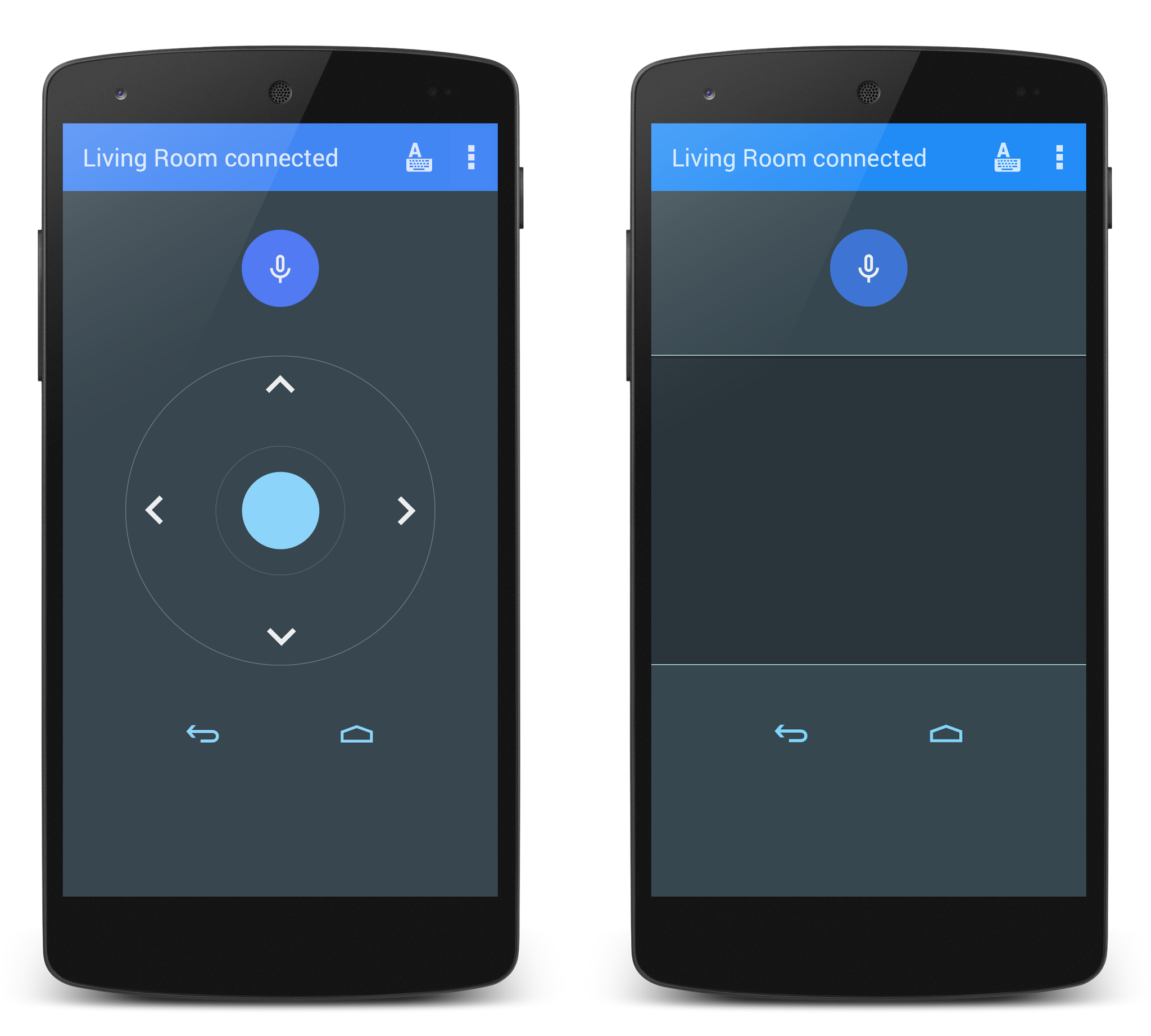
Aplikasi remote control tersedia untuk ponsel dan tablet Android yang memungkinkan Anda berinteraksi dengan perangkat ADT-1. Aplikasi ini memungkinkan Anda beralih antara mode input D-pad atau mode touchpad untuk membuka konten dan bermain game di perangkat Android TV. Anda juga dapat mengetuk tombol mikrofon untuk memulai penelusuran suara, atau menggunakan keyboard untuk memasukkan teks menggunakan aplikasi ini.
Anda mendownload aplikasi remote control dari Google Play Store menggunakan ini .
Catatan: ponsel atau tablet Android Anda harus terhubung ke jaringan lokal yang sama sebagai ADT-1.
Pengungkapan Peraturan dan Informasi Keselamatan
Perangkat ADT-1 dilengkapi dengan pengungkapan peraturan dan informasi keamanan yang penting. Memohon baca informasi ini sebelum menggunakan perangkat:
